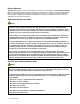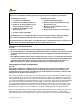Operation Manual
AlsGastnutzen
SiekönnenIhrChromebookmitPersonenteilen,diekeinGoogle-Kontobesitzen.SiekönnenIhr
ChromebookmiteinemspeziellenGastkontoverwenden.
Anmerkung:EinigeVorgängewiedasInstallierenvonAppssinddeaktiviert,wennSiesichalsGast
anmelden.
Schritt1.StartenSiedasChromebook,indemSiedieLCD-Abdeckunganheben.
Schritt2.KlickenSieaufdemAnmeldebildschirmaufAlsGastnutzen.
Anmerkung:WennSiesichnichtanmeldenkönnen,wurdederGastmodusmöglicherweisedurch
denEigentümerdesChromebookdeaktiviert.
Chromebooksperren
WennSieIhrChromebookvorübergehendverlassenmüssen,sperrenSiees,damitanderePersonenIhre
EinstellungenoderDateiennichtmanipulierenkönnen.
Schritt1.KlickenSieindenStatusbereich.
Schritt2.KlickenSieaufdasSperrsymbol.
Anmerkung:AlsKurzbefehlkönnenSiedenNetzschalter(ganzobenrechtsaufderChromebook-Tastatur)
längeralszweiSekundengedrückthaltenunddannloslassen.
Abmelden
WennSieoderanderePersonensichmiteinemanderenKontoanmeldenmüssen,meldenSiesichbei
deraktuellenSitzungab.
Schritt1.KlickenSieindenStatusbereich.
Schritt2.KlickenSieaufAbmelden.
VerwendungdesChromebooksteuern
StandardmäßigkönnensichalleNutzermiteinemgültigenGoogle-KontobeieinemChromebookanmelden.
AlsEigentümerdesChromebookkönnenSiejedochBerechtigungenfestlegen,sodasssichnurPersonen
mitbestimmtenKontenanmeldenkönnen.
Schritt1.StartenSiedasChromebook,indemSiedieLCD-Abdeckunganheben.
Schritt2.MeldenSiesichmitdemGoogle-KontodesEigentümersan.
Anmerkung:WennSienichtsichersind,werderEigentümerdesChromebookist,erhaltenSie
unter„DenEigentümereinesChromebookermitteln“aufSeite3
weitereInformationen.
Schritt3.KlickenSieindenStatusbereichuntenrechtsunddannaufEinstellungen.
Schritt4.KlickenSieunterPersonenaufAndereNutzerverwalten.
Schritt5.AktivierenSieAnmeldungaufdiefolgendenNutzerbeschränkenundfügenSiedie
Google-Kontenhinzu,denenSiedieBerechtigungerteilenmöchten.
2Benutzerhandbuch